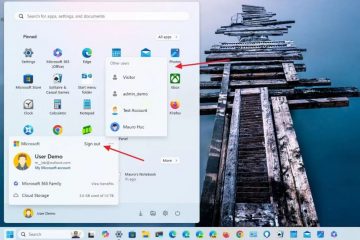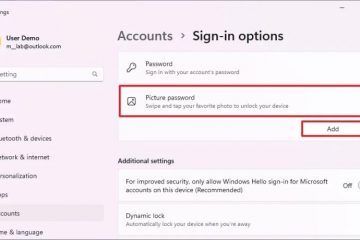Bạn có thể cài đặt Google Gemini AI dưới dạng một ứng dụng trên Windows 11 (và 10) và trong hướng dẫn này, tôi sẽ hướng dẫn bạn cách hoàn thành nhiệm vụ này. Gemini là mô hình ngôn ngữ trí tuệ nhân tạo được phát triển bởi Google. Nó được thiết kế để linh hoạt và có khả năng hơn các mẫu trước đó, có thể xử lý nhiều nhiệm vụ hơn cũng như cung cấp phản hồi đầy đủ thông tin và toàn diện hơn bằng ngôn ngữ tự nhiên.
Tương tự như ChatGPT và Copilot, Gemini có thể xử lý và hiểu thông tin từ nhiều nguồn khác nhau, chẳng hạn như văn bản, hình ảnh và mã. Nó có thể tạo ra nội dung sáng tạo, bao gồm các câu chuyện, bài thơ và mật mã. Ngoài ra, Gemini có thể trợ giúp những công việc như viết email, tóm tắt bài viết và dịch ngôn ngữ.
Mặc dù Gemini đang được tích hợp vào nhiều sản phẩm và dịch vụ khác nhau của Google nhưng nó không có ứng dụng gốc dành cho thiết bị Windows. Tuy nhiên, bạn có thể cài đặt chatbot dưới dạng Ứng dụng web lũy tiến (PWA) thông qua Microsoft Edge và Google Chrome.
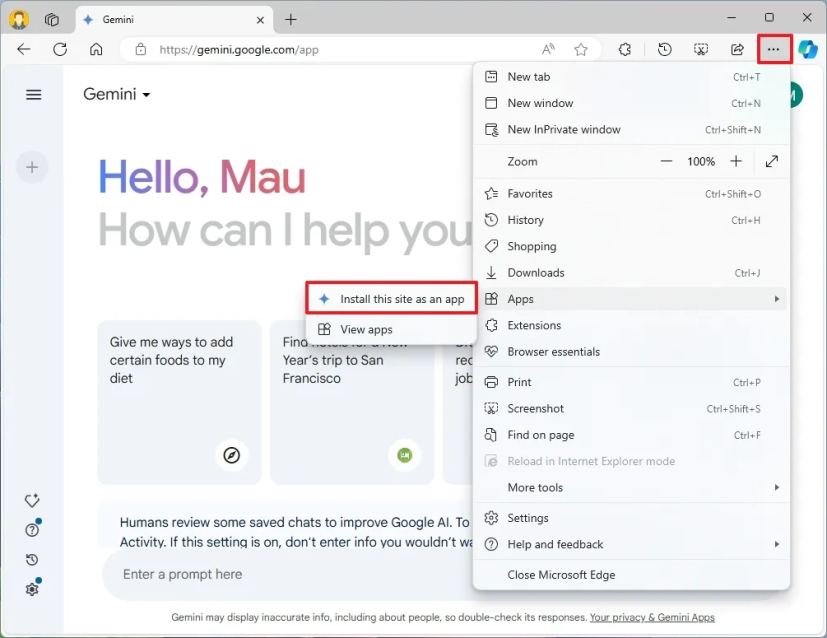
A Ứng dụng web lũy tiến (PWA) là công nghệ cho phép các trang web để mang lại trải nghiệm liền mạch giống như ứng dụng. Nó cung cấp cho người dùng chức năng ngoại tuyến, thông báo, cập nhật tự động, cài đặt và gỡ cài đặt dễ dàng. Tuy nhiên, nhà phát triển phải triển khai các chức năng này.
Điều quan trọng cần lưu ý là hiện tại không có ứng dụng Windows gốc nào cho bất kỳ chatbot phổ biến nhất nào, bao gồm Copilot, ChatGPT hoặc Gemini. Do đó, cài đặt trải nghiệm web dưới dạng ứng dụng là lựa chọn duy nhất. Windows 11 và 10 đi kèm với ứng dụng Copilot mới nhưng đây cũng là một ứng dụng web.
Trong hướng dẫn này, tôi sẽ hướng dẫn bạn các bước để cài đặt Google Gemini làm ứng dụng trên Windows 11 hoặc Windows 10. Bạn luôn có thể gỡ cài đặt ứng dụng này giống như bất kỳ ứng dụng nào khác trên Windows.
Cài đặt Gemini làm ứng dụng trên Windows 11 từ Edge
Để cài đặt Gemini trên Windows 11 (hoặc 10), hãy sử dụng các ứng dụng này các bước:
Mở Microsoft Edge.
chỉ màn hình @media và (min-width: 0px) và (min-height: 0px) { div[id^=”bsa-zone_1659356505923-0_123456″] { chiều rộng tối thiểu: 336px; chiều cao tối thiểu: 280px; } } @media chỉ màn hình và (min-width: 640px) và (min-height: 0px) { div[id^=”bsa-zone_1659356505923-0_123456″] { min-width: 728px; chiều cao tối thiểu: 280px; } }
Nhấp vào nút Đăng nhập.
Nhấp vào nút Cài đặt và hơn thế nữa (ba chấm) ở góc trên bên phải.
Chọn menu con Ứng dụng.
Nhấp vào tùy chọn “Cài đặt trang web này dưới dạng ứng dụng”.
Nhấp vào nút Cài đặt.
Sau khi bạn hoàn thành các bước, phiên bản ứng dụng web của Gemini sẽ được cài đặt và có sẵn từ menu Bắt đầu giống như mọi ứng dụng khác, và nó sẽ hoạt động giống như bất kỳ ứng dụng nào khác, nghĩa là bạn có thể thay đổi kích thước, kéo xung quanh, thu nhỏ, phóng to và bạn có thể thực hiện bất kỳ hành động nào khác tương tự như ứng dụng gốc.
Nếu bạn mở menu Bắt đầu, bạn luôn có thể nhấp chuột phải vào ứng dụng Gemini và chọn tùy chọn ghim ứng dụng đó vào “Bắt đầu” để ứng dụng sẽ xuất hiện trong phần “Đã ghim” hoặc chọn ghim vào Tùy chọn “Thanh tác vụ” để truy cập ứng dụng trực tiếp từ Thanh tác vụ.
Ứng dụng này gần giống như phiên bản web của Gemini và sau khi đăng nhập, bạn sẽ truy cập chatbot, các cuộc trò chuyện, hoạt động và tiện ích mở rộng gần đây. Nếu có đăng ký “Gemini Advanced”, bạn cũng có thể truy cập đăng ký từ ứng dụng dành cho máy tính để bàn.
Gỡ cài đặt ứng dụng Gemini khỏi Microsoft Edge
Để xóa ứng dụng Gemine khỏi Windows 11 (hoặc 10), hãy làm theo các bước sau:
Mở ứng dụng Google Gemini .
Nhấp vào Cài đặt và hơn thế nữa (dấu ba chấm ) ở góc trên bên phải.
Chọn Cài đặt ứng dụng.
Nhấp vào nút Gỡ cài đặt.
(Tùy chọn) Chọn tùy chọn “Cũng xóa dữ liệu khỏi Microsoft Edge”.
Nhấp vào nút Xóa.
Sau khi bạn hoàn thành các bước, ứng dụng web sẽ bị xóa khỏi máy tính.
Cài đặt Gemini làm ứng dụng trên Windows 11 từ Chrome
Để cài đặt Gemini từ Chrome, hãy sử dụng các ứng dụng này các bước:
Mở Google Chrome.
Nhấp vào nút Tùy chỉnh và kiểm soát (ba chấm) ở góc trên bên phải.
Chọn menu “Truyền, lưu và chia sẻ”và chọn tùy chọn “Cài đặt trang dưới dạng ứng dụng”.
(Tùy chọn) Xác nhận tên tùy chỉnh cho ứng dụng.
Nhấp vào nút Cài đặt.
Sau khi bạn hoàn tất các bước, Google Chrome sẽ Cài đặt Gemini dưới dạng ứng dụng web trên Windows.
Gỡ cài đặt ứng dụng Gemini khỏi Google Chrome
Để gỡ cài đặt ứng dụng Gemini khỏi Chrome, hãy làm theo các bước sau:
Mở ứng dụng Google Gemini .
Nhấp vào Tùy chỉnh và kiểm soát (ba chấm) ở góc trên bên phải.
Chọn tùy chọn Gỡ cài đặt Gemini.
Bạn cũng có thể gỡ cài đặt Gemini ứng dụng từ Cài đặt > Ứng dụng > Ứng dụng và tính năng, chọn ứng dụng và nhấp vào nút “Gỡ cài đặt”. Hoặc từ menu Bắt đầu, nhấp chuột phải vào ứng dụng và chọn nút “Gỡ cài đặt”.